Tutorial WordPress: Cómo descargar e instalar plugins
Jaime Rodriguez-Guerra
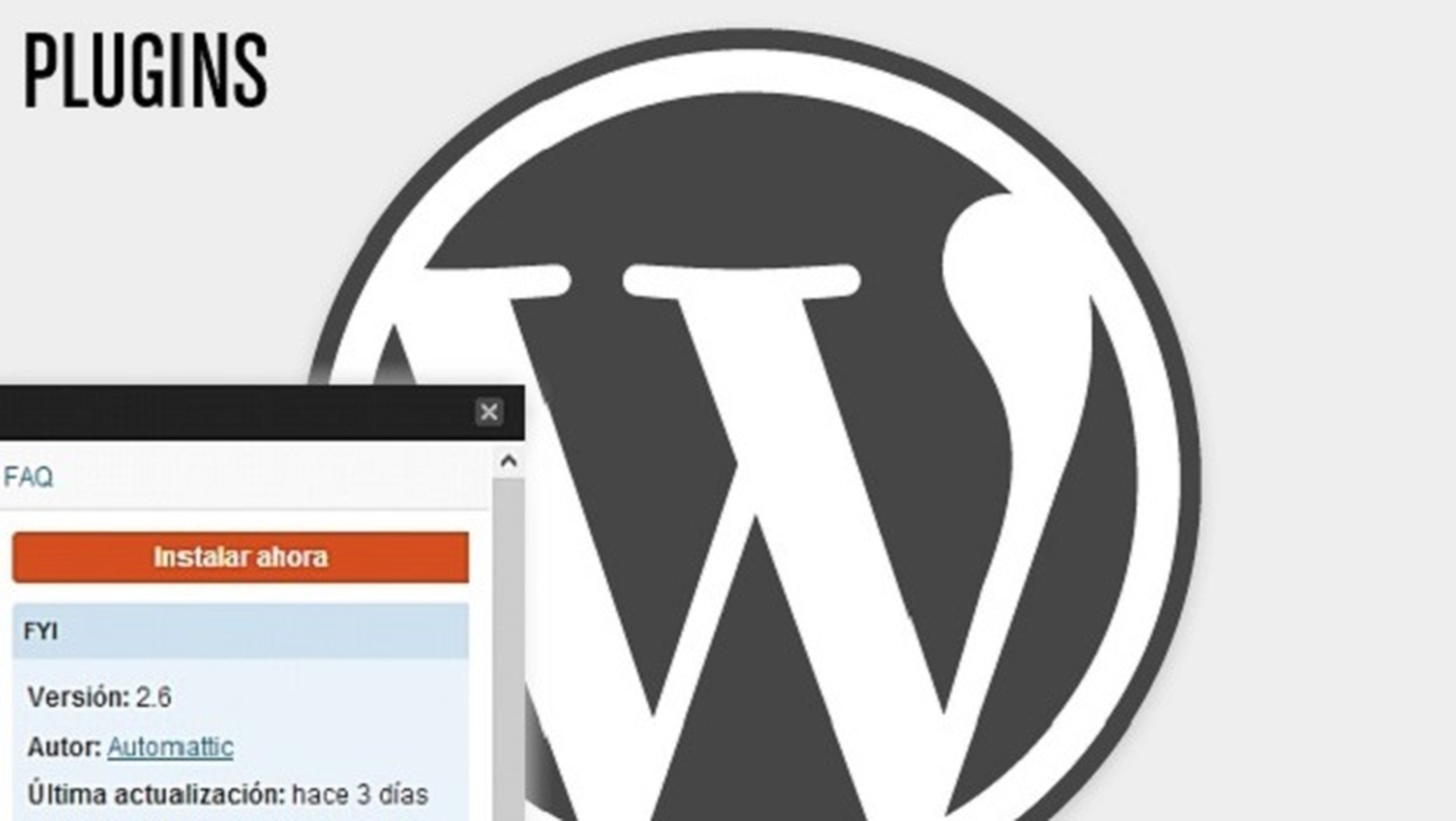
Descubre todos los plugins disponibles
La gestión de plugins se realiza, cómo no, desde el Escritorio, así que abre una nueva pestaña y accede a la ruta habitual de la administración. Una vez ahí, localiza la entrada Plugins en el menú de la izquierda y selecciona el enlace Añadir nuevo. Al igual que sucedía con los temas, lo primero en aparecer será el buscador, pero también puedes consultar algunas selecciones a través de los vínculos superiores.
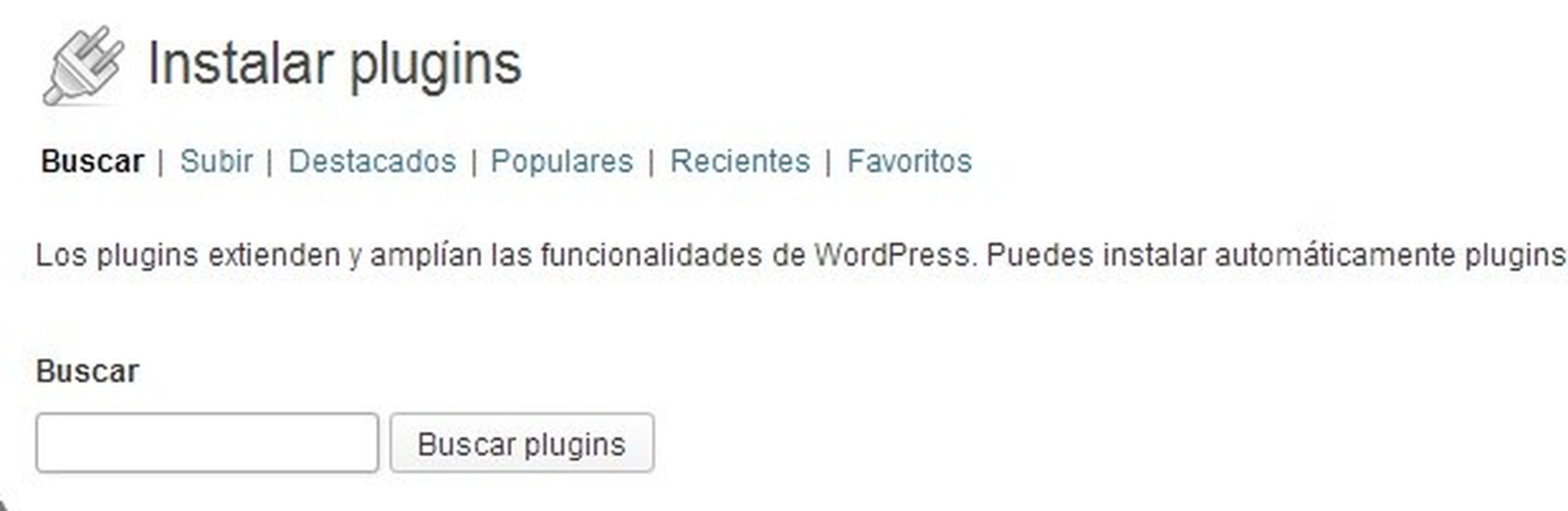
Instala el plugin deseado
Tras explorar la lista de plugins, encontrarás algunos bastante interesantes. Uno de los más populares es Jetpack, con el que puedes añadir todas las funciones extra de Wordpress.com (la plataforma oficial para crear blogs con Wordpress sin tener que instalar nada) a tu blog. Jetpack permite, entre otras muchas cosas, monitorizar las estadísticas de las visitas, por lo que te resultará muy útil para, por ejemplo, descubrir qué tipo de contenidos despierta más interés.
Pincha en Destacados. En la primera posición de la lista deberías ver la entrada Jetpack by WordPress.com. Puedes ver su ficha técnica pulsando en Detalles, donde encontrarás la descripción, información de compatibilidad y, finalmente, el botón Instalar ahora. Púlsalo y deja que Wordpress se encargue del resto. Cuando acabe, presiona en Activar plugin.
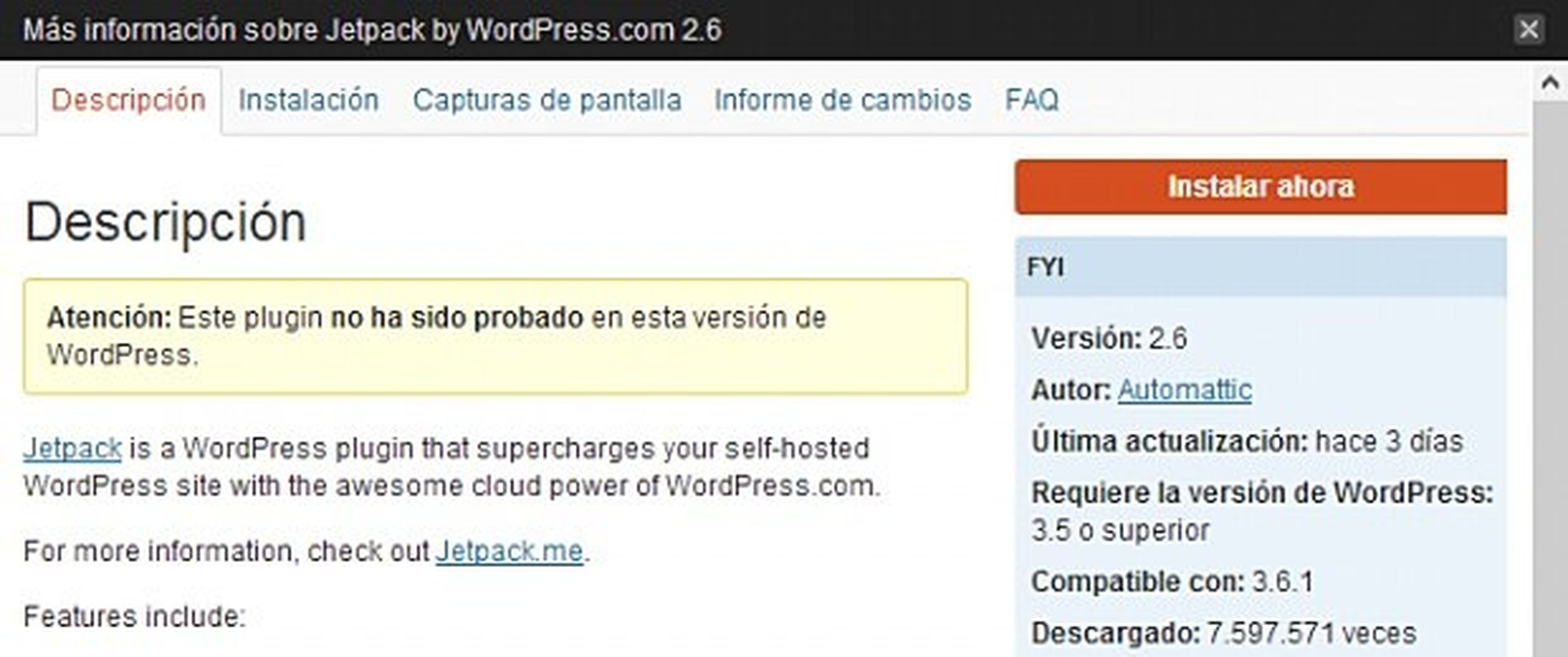
Por cierto, si el plugin que buscas no está en el catálogo oficial de Wordpress, también puedes instalarlo desde la pestaña Subir. Tendrás que suministrar el fichero Zip que hayas descargado en la página del desarrollador.
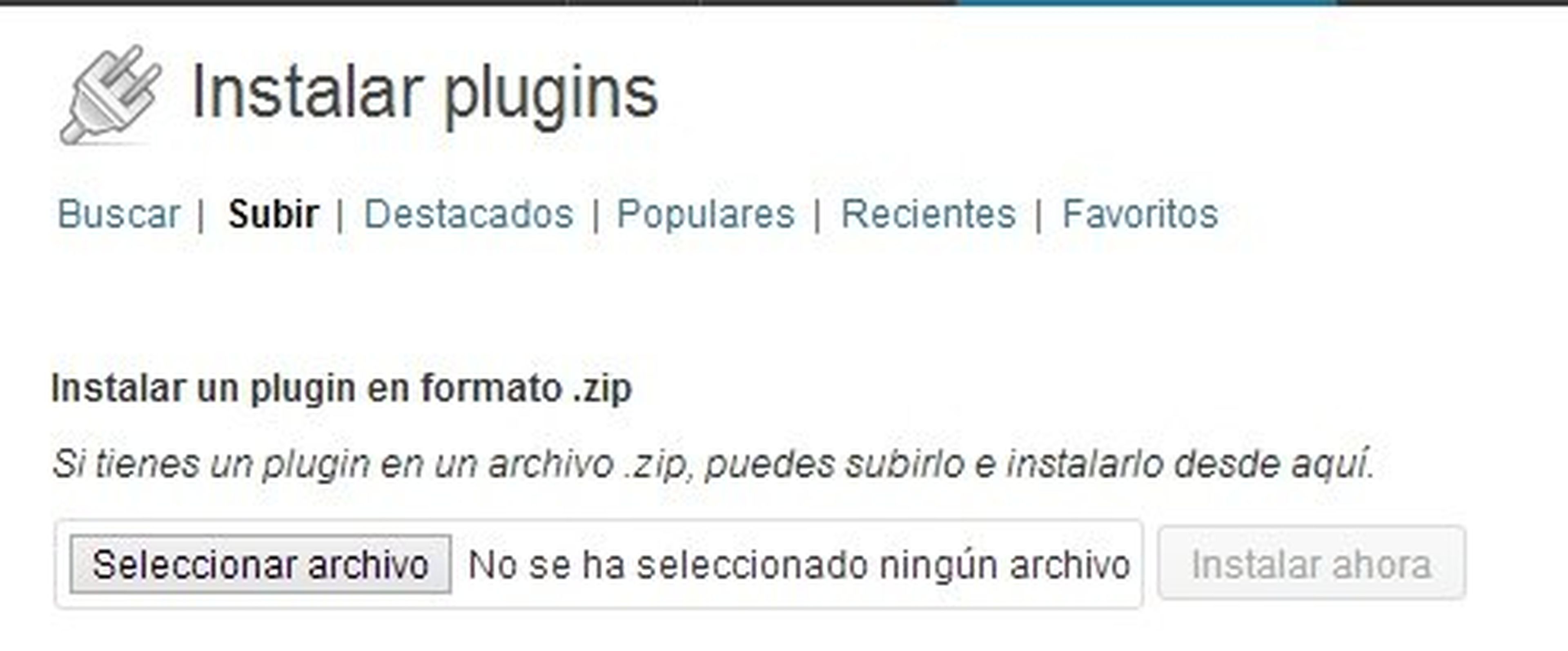
Configura el plugin
Cada plugin es un mundo. Hay algunos tan sencillos que ni siquiera requieren configuración, mientras que hay otros que podrían ser otro CMS aparte. Por tanto, es posible que tengas que invertir algunos minutos (¡u horas!) en configurarlos adecuadamente.
En cualquier caso, el proceso general suele ser el mismo. Aunque siempre puedes acceder a la lista de plugins instalados desde el menú Plugins, la mayoría de ellos suelen crear una entrada propia en el menú principal. Por ejemplo, Jetpack la crea justo debajo de Escritorio. Si accedes ahí, podrás activar cada utilidad por separado, tras lo cual se mostrará el botón Configurar.
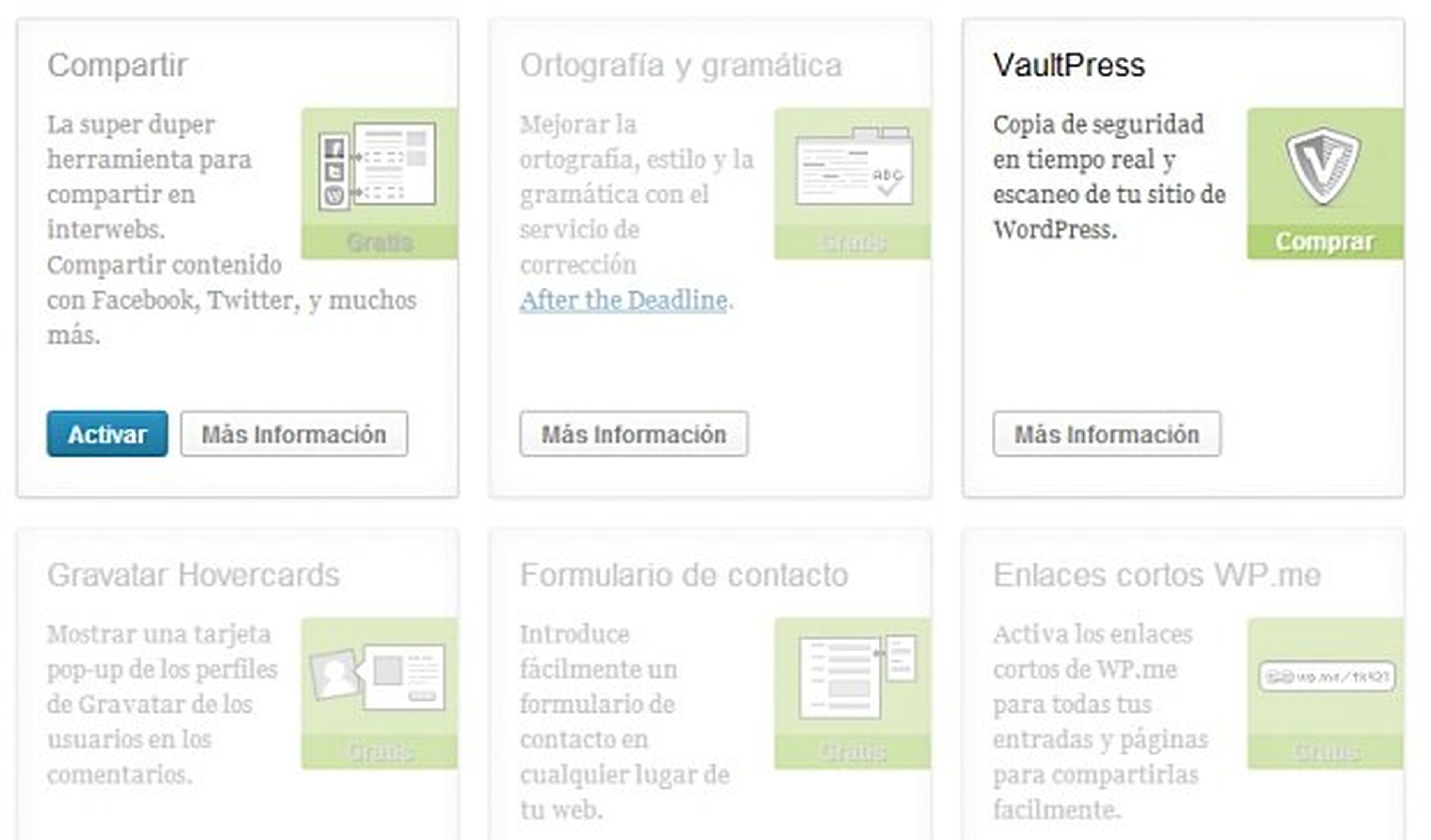
Como de costumbre, rellena los parámetros que consideres adecuados para tu blog y presiona Guardar cambios.
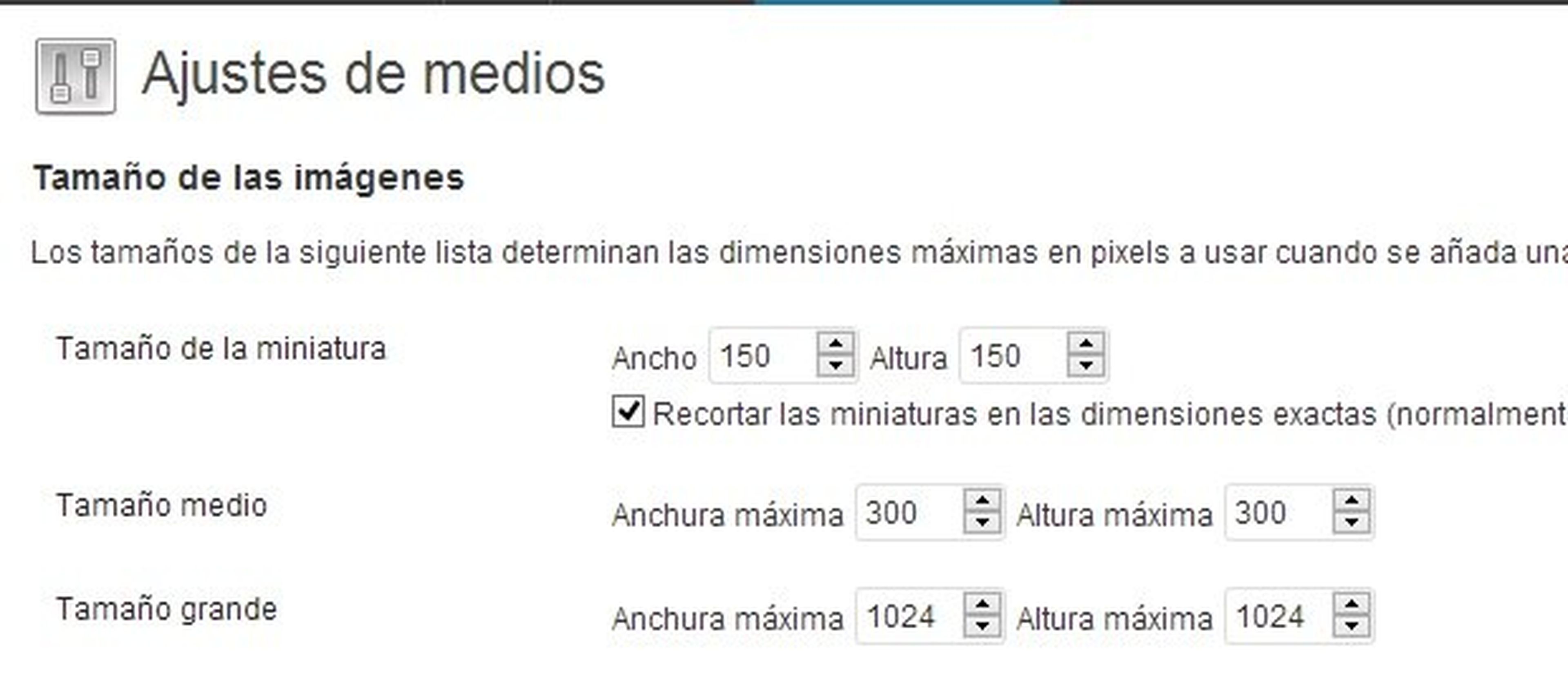
Desinstalar plugins
Si en un momento dado un plugin deja de servirte, puedes desinstalarlo desde Plugins> Plugins instalados. Sólo tienes que desactivarlo previamente con un click en Desactivar y, luego, pincha en Borrar. Tendrás que confirmar la decisión con otro click más en ‘Sí, quiero borrar estos archivos y datos’.
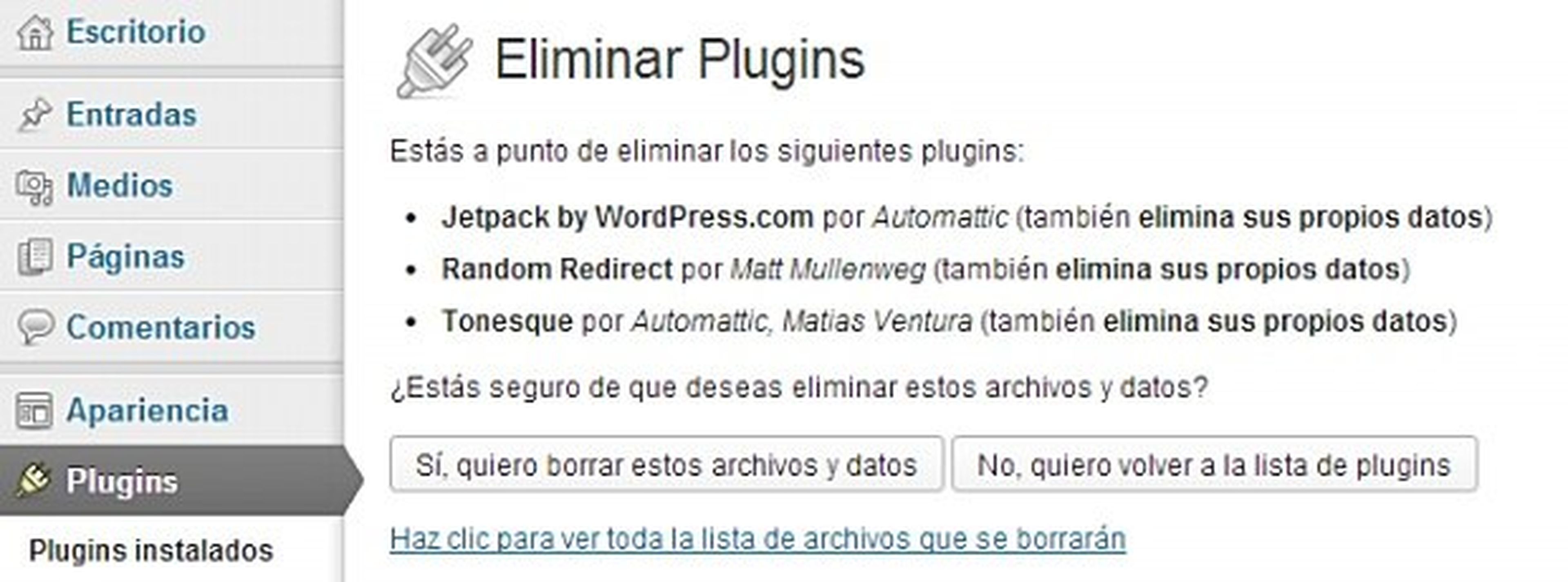
Conoce cómo trabajamos en Computerhoy.
